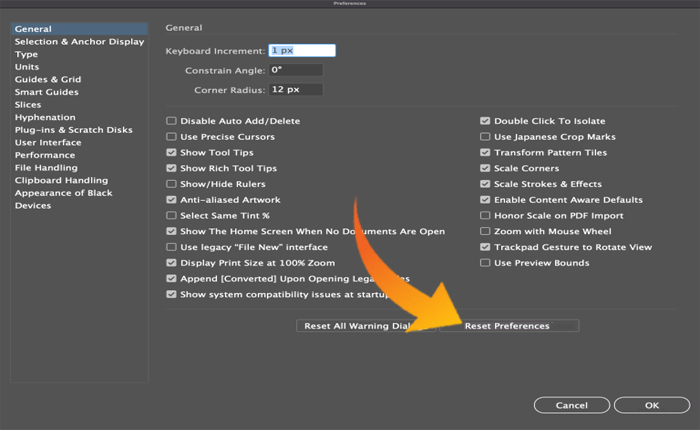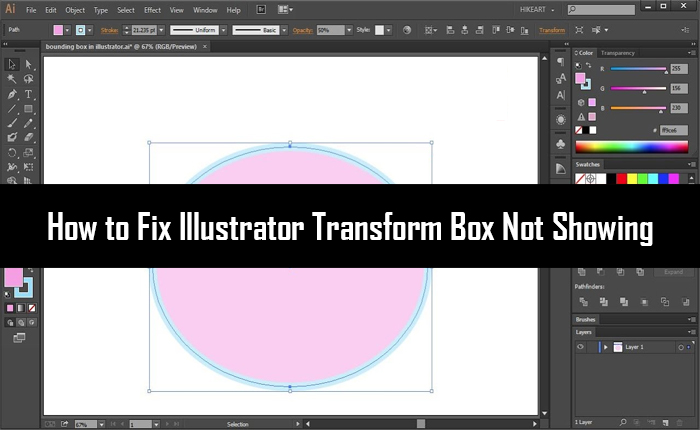
Stai incontrando il problema “Illustrator Transform Box non viene visualizzato”? Se sì, sei nel posto giusto.
Per l'Unversed, Illustrator è un software grafico di Adobe. Questo software o programma consente agli utenti di creare illustrazioni, loghi, icone e altro ancora.
Adobe Illustrator è un software popolare utilizzato da designer e artisti. Illustrator fornisce vari strumenti che rendono più facile per gli utenti creare facilmente loghi e icone.
Uno di questi strumenti è la scatola di trasformazione o la scatola di delimitazione. In Illustrator, una scatola di trasformazione è una scatola che appare attorno all'oggetto selezionato.
Ciò consente agli utenti di modificare le dimensioni, la posizione e la rotazione e spostarli da una posizione all'altra.
Sfortunatamente, alcuni utenti di Illustrator stanno incontrando problemi e hanno riportato il problema della “scatola di trasformazione illustratrice che non mostra”.
Se stai affrontando anche lo stesso problema e la scatola di trasformata manca in Illustrator, non preoccuparti come ti abbiamo coperto.
Senza ulteriori indugi, iniziamo:
Illustrator Transform Box non mostra soluzioni (2025)
Nel software Illustrator, è possibile affrontare il problema della “scatola di trasformazione illustrator non mostra” per vari motivi.
Alcuni dei motivi più comuni includono oggetti non selezionati, scatola di trasformazione nascosta e altro ancora.
Per aiutarti, abbiamo menzionato un sacco di modi efficaci che possono essere utilizzati per risolvere il problema:
Seleziona l'oggetto
Per utilizzare la scatola di trasformazione nota anche come scatola di delimitazione, è necessario prima selezionare l'oggetto nel design.
Se non esiste una casella di delimitazione mostrata attorno all'oggetto, testo e forma, ciò significa che il livello specifico non è selezionato.
Abilitalo dalle impostazioni
A volte la scatola di delimitazione non viene visualizzata in Illustrator anche se è stato selezionato l'oggetto perché è disabilitato dalle impostazioni.
Potresti incontrare il problema della “scatola di trasformazione illustratrice non mostrata” per lo stesso motivo.
In tal caso, è possibile risolvere questo problema abilitando la casella di delimitazione dalle impostazioni.
Per fare ciò, fai clic sulla scheda Visualizza in alto e seleziona l'opzione “Show Deldeshing Box”.
È inoltre possibile abilitare la funzione della scatola di delimitazione premendo Shift + Command + B (per Mac) o Maiusc + Ctrl + B (per Windows).
Ora, abilita la casella di delimitazione dalle impostazioni e verifica se viene mostrata intorno agli oggetti o meno.
Sblocca il livello
Nel software Illustrator, non sarai in grado di utilizzare lo strumento scatola di delimitazione sui livelli bloccati.
Se stai riscontrando il problema durante l'utilizzo della scatola di trasformazione o dello strumento della casella di delimitazione su qualsiasi livello, è necessario verificare se il livello è bloccato.
Se il livello è bloccato, non sarai in grado di utilizzare lo strumento della scatola di delimitazione su di esso.
In tal caso, è necessario sbloccare il livello in cui si desidera utilizzare lo strumento della casella di delimitazione e quindi verificare se il problema è risolto.
Zoom in
Se ingrandisci l'oggetto troppo basso, la scatola di delimitazione attorno a questo oggetto scomparirà e non sarà affatto visibile.
Se hai selezionato un oggetto molto piccolo nel tuo design, devi ingrandire il livello visibile e quindi vedrai la scatola di delimitazione.
Se l'oggetto viene ingrandito, l'illustratore non rende tutti i dettagli.
Per ingrandire l'oggetto piccolo, è possibile utilizzare lo strumento zoom sul programma Illustrator.
Puoi anche ingrandire l'oggetto premendo Comando + O. (per Mac) o Ctrl + O. (per Windows).
Ripristina le preferenze dell'illustratore
Se stai ancora riscontrando lo stesso problema anche se l'oggetto è visibile sullo schermo, dovresti prendere in considerazione il ripristino delle preferenze dell'illustratore.
Ciò ripristinerà le impostazioni delle preferenze illustrator e risolverà i problemi causati da impostazioni di preferenza errate.
Per fare ciò, fai clic su Illustratore Opzione in alto e seleziona Preferenze> Generale …
Questo aprirà una pagina delle impostazioni delle preferenze in cui selezionare il “Ripristina le preferenze” opzione.
Ora, clicca OK E ripristinerà le impostazioni delle preferenze sul software Illustrator.
Una volta fatto, riavviare l'illustratore e verificare se il problema è risolto.
Aggiorna illustratore
Se si utilizza la versione obsoleta del programma Illustrator, allora deve essere il motivo per cui si incontra il problema “Illustrator Transform Box non mostra”.
In tal caso, è possibile risolvere questo problema aggiornando il software Illustrator all'ultima versione.
È così che è possibile risolvere il problema della “casella di trasformazione illustratrice non mostra”.